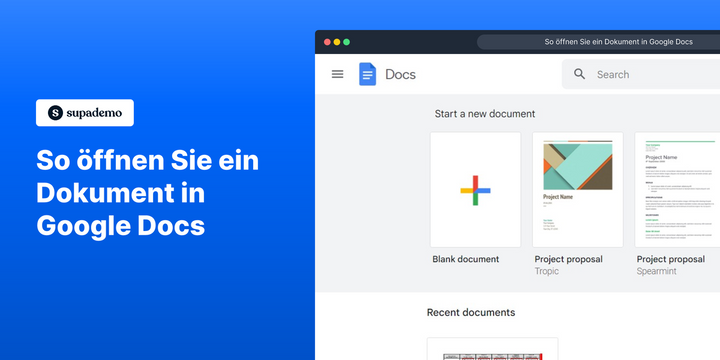Übersicht
Optimieren Sie Ihr Dokumentenmanagement in Google Docs mit dieser Anleitung zum effizienten Öffnen von Dateien. Verbessern Sie die Benutzererfahrung, indem Sie den nahtlosen Prozess des Zugriffs auf Dokumente erlernen und so eine einfache Navigation und schnelle Auffindbarkeit gewährleisten. Dieser umfassende Leitfaden befähigt Sie, Ihren Arbeitsablauf zu optimieren und die Effizienz und Klarheit beim Dokumentenhandling in der Google Docs-Plattform zu steigern.
Für wen ist Google Docs am besten geeignet?
Google Docs eignet sich am besten für eine breite Palette von Fachleuten, darunter Schriftsteller, Teammitglieder und Pädagogen. Schriftsteller können Google Docs beispielsweise zum Verfassen und Bearbeiten von Dokumenten verwenden, Teammitglieder für die Zusammenarbeit in Echtzeit und das Einholen von Feedback und Pädagogen für die Erstellung und das Teilen von Lehrplänen und Aufgaben. Alle profitieren von der Cloud-basierten Zugänglichkeit und den kollaborativen Funktionen von Google Docs.
Wie öffnet man ein Dokument in Google Docs?
1. Klicken Sie zunächst auf das aktuelle Symbol.
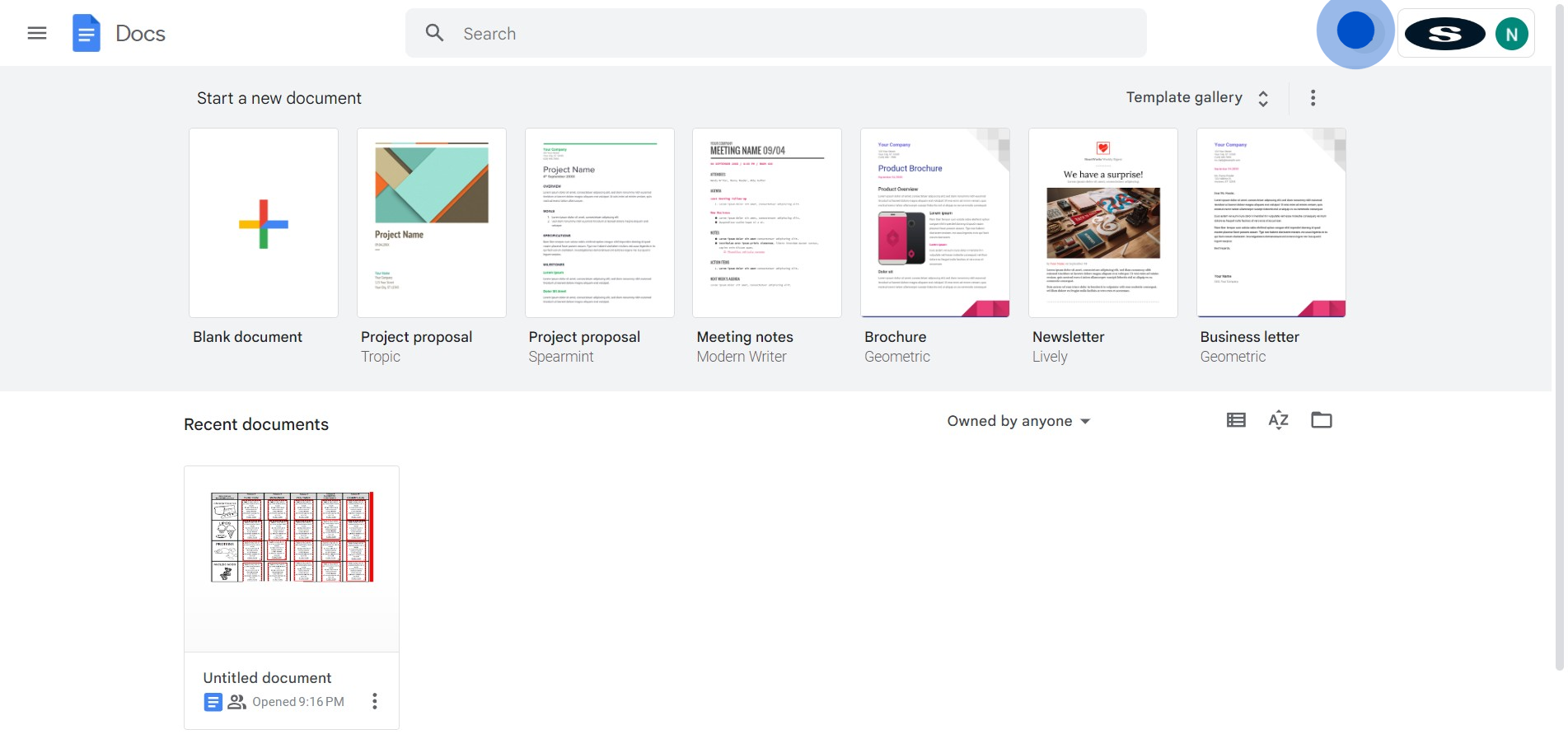
2. Wählen Sie als Nächstes den spezifischen Ordner aus.
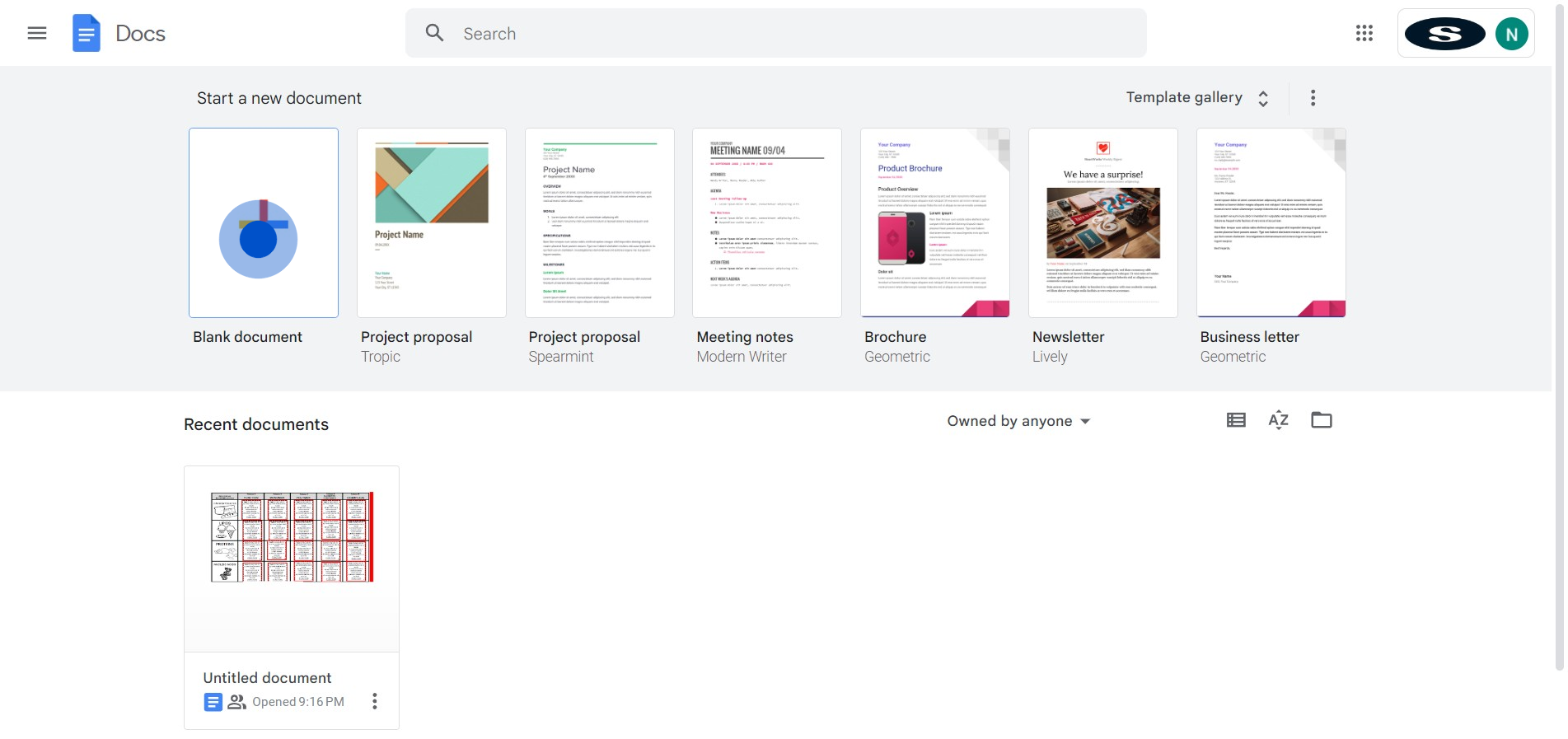
3. Wählen Sie nun die Option 'Datei' aus.
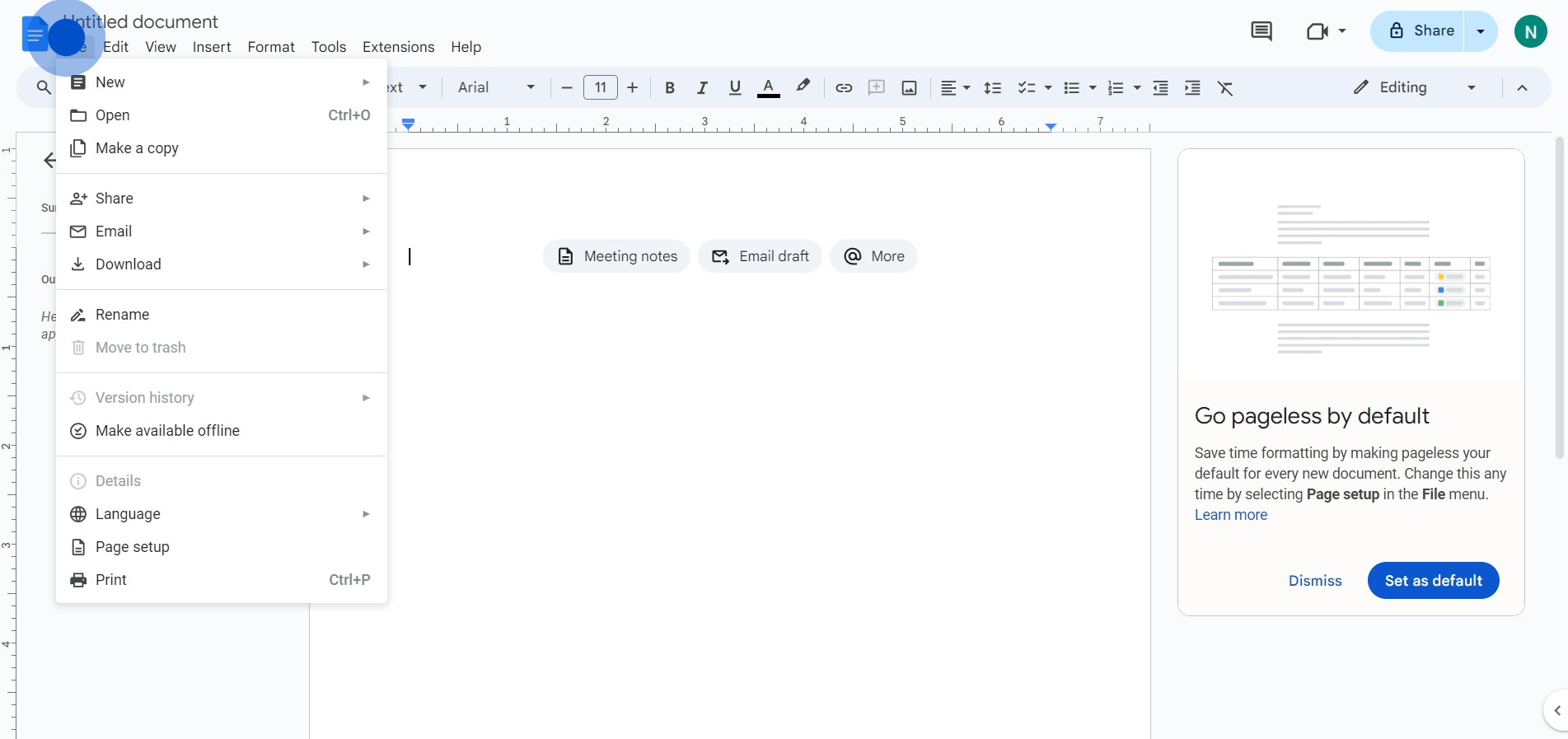
4. Wählen Sie dann die Aktion 'Öffnen'.
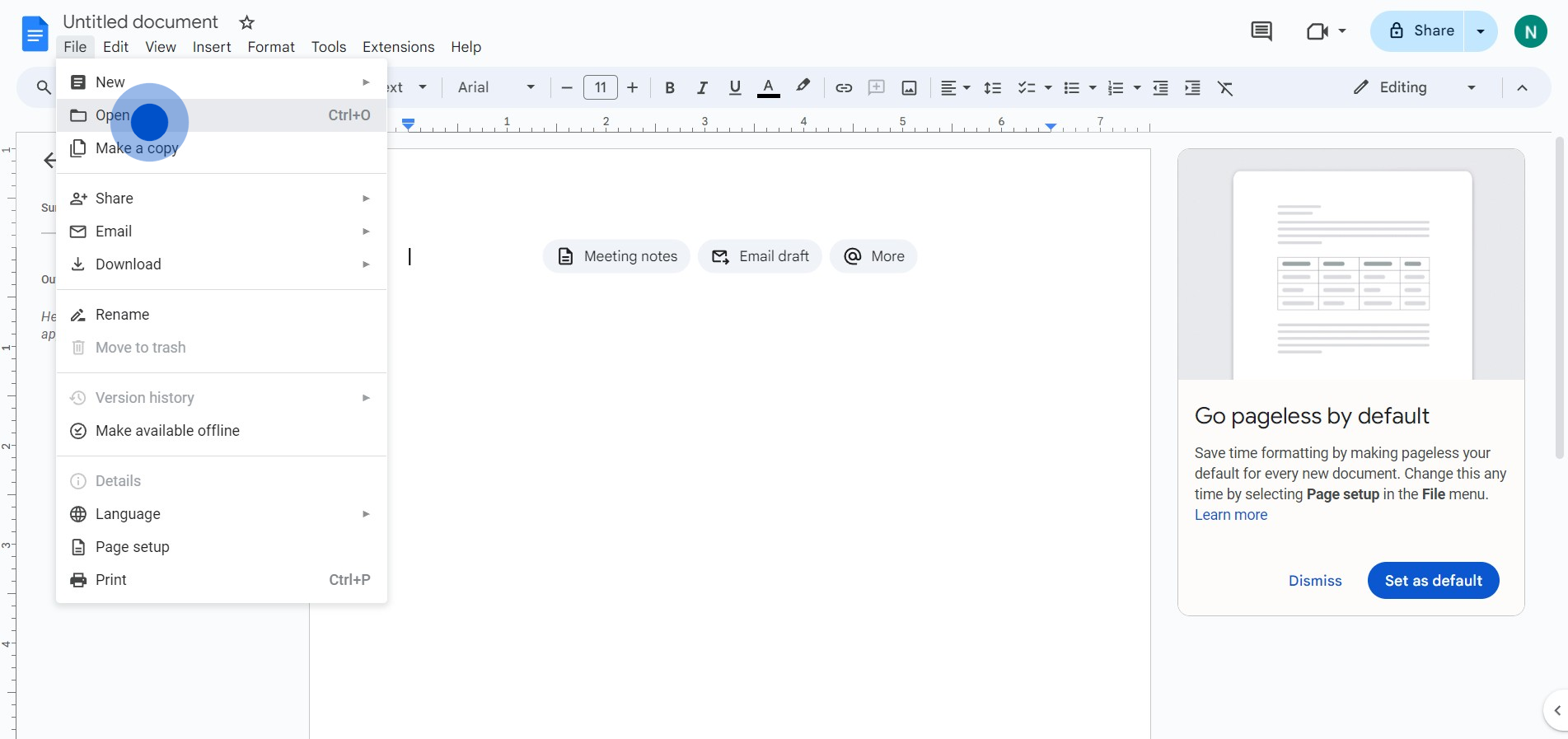
5. Fahren Sie fort, indem Sie 'Hochladen' auswählen.
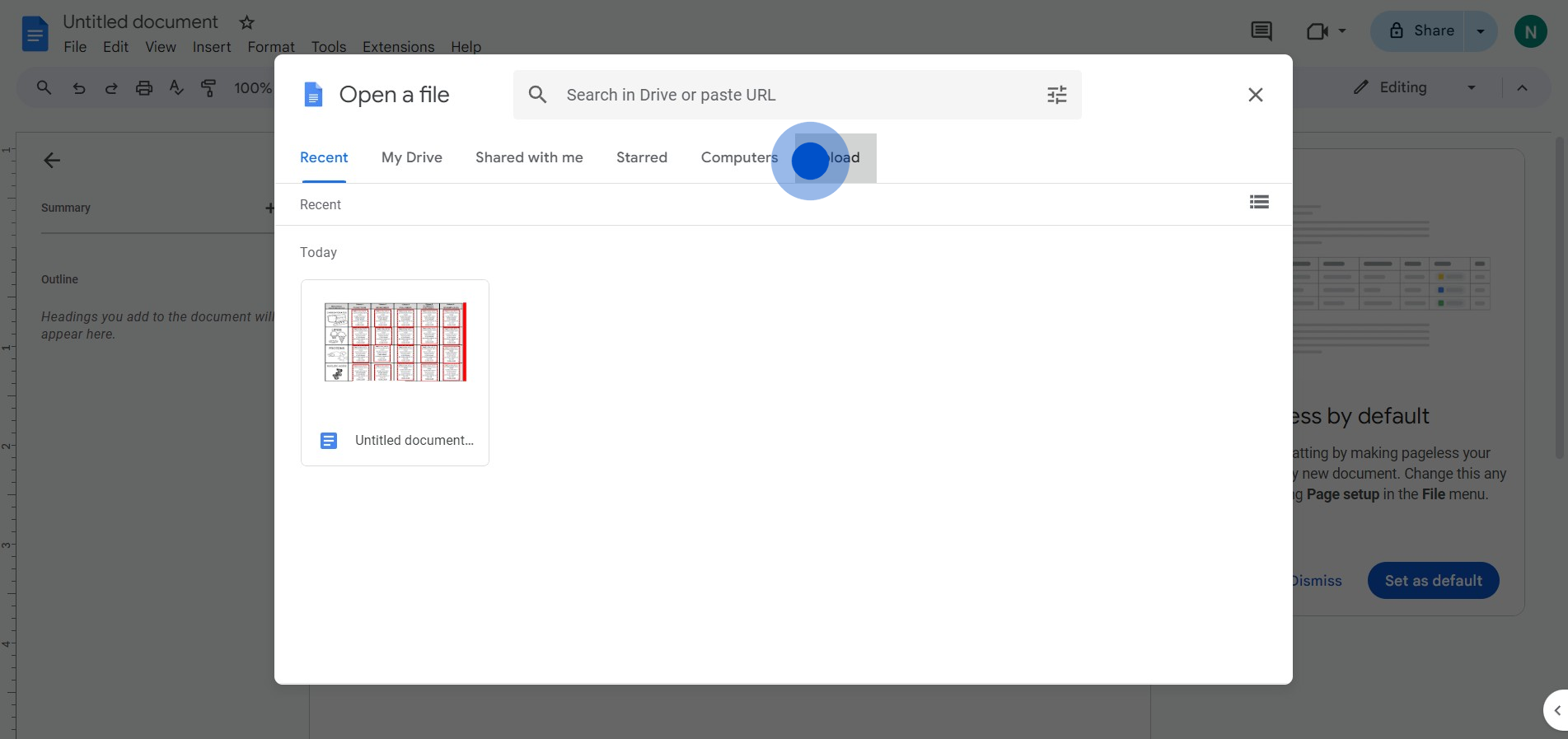
6. Klicken Sie anschließend auf die Schaltfläche 'Durchsuchen'.
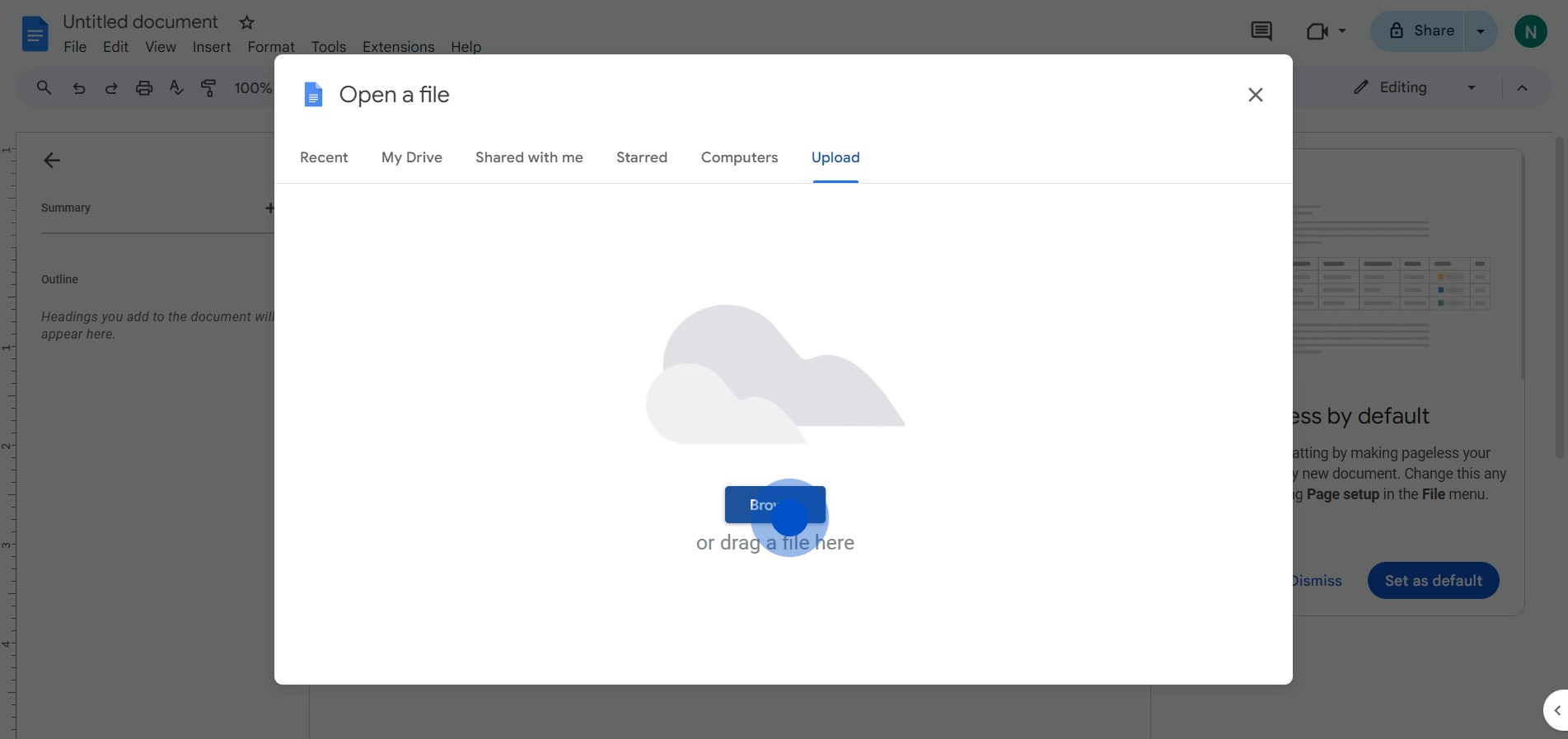
7. Genießen Sie schließlich Ihr geöffnetes Google-Dokument.

Häufige Fragen zu Google Docs
Wie erstelle ich ein neues Dokument in Google Docs?
Um ein neues Dokument zu erstellen, gehen Sie zu Google Docs und klicken Sie auf die Option „Leeres Dokument“ oder wählen Sie eine Vorlage aus der Vorlagengalerie aus. Alternativ können Sie Google Docs auch über Google Drive aufrufen, indem Sie auf die Schaltfläche „+ Neu“ klicken und „Google Docs“ aus dem Dropdown-Menü auswählen.
Kann ich Google Docs offline verwenden?
Ja, Sie können Google Docs offline verwenden, indem Sie den Offline-Modus aktivieren. Installieren Sie die Google Docs Offline-Erweiterung für Chrome und aktivieren Sie den Offline-Zugriff in den Einstellungen von Google Drive. Sobald alles eingerichtet ist, können Sie Ihre Dokumente ohne Internetverbindung anzeigen und bearbeiten. Änderungen werden automatisch synchronisiert, sobald Sie wieder online sind.
Wie teile ich ein Google Docs-Dokument mit anderen?
Um ein Google Docs-Dokument zu teilen, öffnen Sie das Dokument und klicken Sie auf die Schaltfläche „Teilen“ in der oberen rechten Ecke. Geben Sie die E-Mail-Adressen der Personen ein, mit denen Sie teilen möchten, oder generieren Sie einen freigegebenen Link. Sie können für jede Person Berechtigungen festlegen, sodass sie das Dokument ansehen, kommentieren oder bearbeiten kann.
Erstellen Sie Ihre eigene Schritt-für-Schritt-Demo
Erweitern Sie Ihre Schulungen und die Einführung von Produkten mit wunderschönen KI-gestützten interaktiven Demos und Anleitungen. Erstellen Sie Ihre erste Supademo in wenigen Sekunden kostenlos.